「未構成の不良」ドライブを処理するための推奨事項と手順
インテル® RAID ウェブ・コンソール 3 (RWC3) でドライブが突然未構成不良になります。
フル機能のインテル® RAID Controllerでは、インテル® RAID Controllerが一時的にドライブとの通信を失うと、ドライブが 未構成で不良になります。これは、次の場合に発生する可能性があります。
- ドライブが悪い
- ケーブルが悪いまたは緩んでいる
- 同じドライブを再挿入した後、ドライブを取り外すのが驚きました
ドライブの正常な状態が確認できる場合は、以下の手順に 従って このドライブを再利用してください。
- [ドライブ] タブをクリックします。
- [ + ] をクリックして 、[未構成のドライブ] を展開します。
- 未構成の不良ドライブを選択します。
- [ 要素] の右側にある [ 未構成のグッドを作成 ] をクリック します。

ドライブは既存の RAID 構成で構成されており、未構成の不良状態から外部状態に変わります。

次のいずれかを 選択 できます。
- 外部構成のインポート: コントローラーはこのドライブを使用して、このドライブが元々属していた仮想ドライブ (VD) を再構築します。
- 外部構成をクリアする: ドライブが未構成のグッドとなり、新しいVDの作成に使用できます。
右上にある [コントローラー・アクション] で[設定]、[外部構成]を選択します。
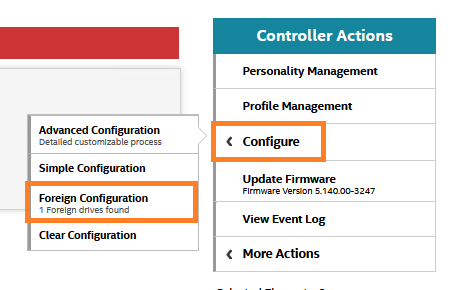
不明確な場合は、ドライブを 取り外 してさらに診断を実行してドライブの状態を確認するか、新しいドライブに 置き換えてください 。